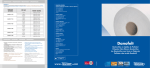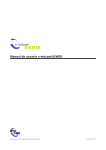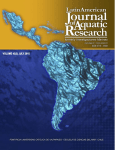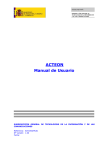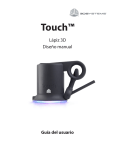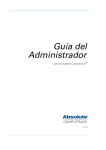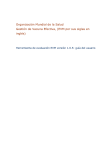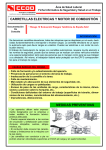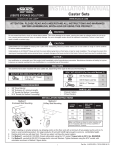Download Bienvenidos a GateLab
Transcript
Bienvenidos a GateLab ¿Que es GateLab? Es un conjunto de elementos software que permiten la publicación y el posterior acceso, en modo seguro, a la información depositada por el Laboratorio en un espacio Internet. A través de GateLab el Laboratorio pone a disposición de los usuarios registrados (autorizados por el administrador) la información organizada en diversas carpetas. ¿Qué perfil de usuario es el idóneo para acceder a GateLab? En primera instancia todo aquel a quien el Laboratorio otorgue derechos de acceso. No obstante la funcionalidad y diseño de GateLab ha sido desarrollada pensando principalmente en los profesionales de la Medicina. Seguridad en GateLab es un aspecto muy cuidado. Cualquier acceso es controlado por los procedimientos de permisos que impiden a un usuario no autorizado pueda acceder a su contenido. Los permisos de acceso son asignados por el administrador del sitio Web y solo él o personas autorizadas por él pueden realizar modificaciones en los criterios de permisos. Si es sitio Web dispone de conexión cifrada (SSL) se asegura la identidad del equipo remoto que pretenda conectar con el sitio Web, y los datos circularán bajo un algoritmo de cifrado. Como medida de seguridad adicional la página Web tiene un periodo de caducidad por inactividad. Superado este periodo la página caduca y el usuario deberá realizar un nuevo acceso. ¿ Puede mi S.I.L. (Sistema Informático de Laboratorio) interconectarse con GateLab para usar sus prestaciones? Si, si el SIL es capaz de generar los informes en formato PDF. GateLab ha sido diseñado para poder alimentarse de los datos proporcionados por cualquier S.I.L. local, independientemente del sistema operativo u entorno de desarrollo del SIL. Para ello se ha desarrollado un protocolo de intercambio de información. Dispone de un módulo local, que actúa a modo de sincronizador de la estructura de directorios local, y la replica en un espacio FTP de Internet. Acceso a GateLab Por regla general se accede a GateLab desde el sitio Web del Laboratorio. Una vez en la página de acceso al sistema se deberá introducir el Código de Usuario y su Clave de Acceso para poder acceder a GateLab. Estos datos serán proporcionados por el administrador de GateLab. Una vez identificado el usuario, GateLab le llevará directamente al nivel superior autorizado del inspector de carpetas para que pueda navegar por la estructura de carpetas disponibles. En caso de que GateLab no autorice la entrada en el sistema deberá intentar nuevamente su acceso repitiendo los códigos de Usuario y Acceso correctos. Si el error persiste y es un usuario autorizado deberá contactar con el Laboratorio para notificar la situación. Guía del Usuario - GateLab Revisión 14/06/2010 2 de 22 El menú de GateLab Una vez en el inspector de carpetas se visualizará una página similar a la que a continuación se presenta. El número de carpetas disponibles que el inspector representará y a las que se tendrá acceso está determinado por el usuario, pudiendo variar el número de carpetas y niveles (subcarpetas). Independientemente de los niveles y número de carpetas representados, el usuario estará situado y tendrá acceso al contenido de la carpeta que por defecto el administrador del sitio Web haya asignado. De aquí en adelante a esta carpeta le llamaremos carpeta básica. Guía del Usuario - GateLab Revisión 14/06/2010 3 de 22 Secciones del inspector de carpetas El inspector de carpetas se divide en diversos apartados Selector de Carpetas Permite la selección de las carpetas accesibles. Una vez seleccionada la carpeta el contenido de la misma se visualiza en la página y pasará a ser la carpeta básica. En la parte superior de la pantalla se indica a modo informativo el nivel de profundidad relativo desde la carpeta básica de inicio hasta la actual. Guía del Usuario - GateLab Revisión 14/06/2010 4 de 22 Carpeta Básica En la carpeta básica es donde se visualizarán los enlaces a los documentos y datos asociados de los informes del Laboratorio. Cada nuevo acceso a Gatelab en la carpeta básica se mostrarán un máximo de 100 enlaces a informes de Laboratorio. La información que aparece en la carpeta básica puede ser filtrada por los campos activos a tal efecto. También puede ser ordenada por los selectores que existen en la cabecera de las columnas dispuestas en la carpeta básica. Guía del Usuario - GateLab Revisión 14/06/2010 5 de 22 Filtros de la Carpeta Básica El botón FILTRAR Si los FILTROS están en blanco, realiza el filtrado de los 100 informes recientemente publicados en el sitio, ordenados por fecha. Guía del Usuario - GateLab Revisión 14/06/2010 6 de 22 El botón VER TODOS. Anula cualquier filtrado y presenta en la página todos aquellos informes que estén disponibles en el sitio Web para el usuario. Dependiendo del volumen de información a representar y del modo de conexión a Internet que el usuario disponga, esta opción puede llevar varios segundos. Si el número de enlaces a mostrar es superior al que se puede alojar en la página, automáticamente aparecerá una control de desplazamiento en la parte derecha de la página que permite el desplazamiento vertical dentro de la misma. Otros Filtros Existen otros filtros con mayor funcionalidad. Todos ellos son independientes y tienen efecto sobre la totalidad de los informes que están disponibles en el sitio Web. Es posible un ejecución de filtros encadenados. Estos filtros coinciden visualmente con la posición horizontal de los campos de ordenación, dado que su efecto se asocia a los mismos conceptos. Para todos estos Otros Filtros se ha habilitado el uso del asterisco como comodín de búsqueda. Para los filtros alfanuméricos se distinguirá entre mayúsculas y minúsculas. Guía del Usuario - GateLab Revisión 14/06/2010 7 de 22 Para que la opción de filtrado se ejecute se pulsará el botón FILTRAR una vez cumplimentados, con los criterios deseados, los contenidos de los campos a filtrar. Filtro sobre Fecha Este campo permite filtrar por fecha la información disponible en el sitio Web de modo que únicamente se visualicen en la carpeta básica aquellos informes que cumplan con la selección. El formato válido para la selección es año, mes y día usando las barras de separación como sigue : aa/mm/dd Su salida es la visualización en la carpeta básica de todos aquellos informes que sean de fecha igual o más antiguo a la selección efectuada. Caso Práctico : Suponiendo que en el sitio Web se disponga de todos los informes de un año natural y se deseen visualizar los enlaces a informes del día 1 del sexto mes el contenido del campo filtro de fecha sería : Guía del Usuario - GateLab Revisión 14/06/2010 8 de 22 Si se desean visualizar los enlaces a informes del segundo mes, el contenido del campo filtro de fecha sería : Si se desean visualizar los enlaces a informes del año completo el contenido del campo filtro de fecha sería : Filtro sobre Petición Este campo permite filtrar por número de petición (asignado por el Laboratorio) la información disponible en el sitio Web. El formato válido para la selección es numérico. Su salida es la visualización en la carpeta básica de todos aquellos informes que sean de numeración igual a la selección efectuada. Guía del Usuario - GateLab Revisión 14/06/2010 9 de 22 Caso Práctico : Suponiendo que en el sitio Web se disponga de los informes con numeraciones entre 0035000 y 0040000 y se desee visualizar el enlace al informe 0037452 el contenido del campo filtro de petición sería : Si se desean visualizar los enlaces a informes de todos los números de peticiones treinta y siete mil disponibles el contenido del campo filtro de petición sería : Filtro sobre Paciente (Nombre y Apellidos) Este campo permite el filtro por Nombre o Apellidos del paciente. El formato válido para la selección es alfanumérico. Su salida es la visualización en la carpeta básica de todos aquellos informes cuyo nombre o apellidos cumplan la selección efectuada. Guía del Usuario - GateLab Revisión 14/06/2010 10 de 22 Caso Práctico : Si se desea filtrar los enlaces a informes de forma que la carpeta básica se muestren todos aquellos iguales a JUAN CARLOS GOMEZ LOPEZ el contenido del campo filtro de paciente sería : La salida de este filtro será la visualización en la carpeta básica de todos aquellos enlaces a informes que pertenezcan a JUAN CARLOS GOMEZ LOPEZ, si existen. Si se desea realizar un filtro para que la carpeta básica nos muestre los diversos enlaces a todos aquellos informes asociados a los Apellidos GOMEZ el contenido del campo filtro de paciente sería : Si conocemos el primer Apellido y parte del segundo el contenido del campo filtro de paciente sería : Guía del Usuario - GateLab Revisión 14/06/2010 11 de 22 Filtro Extra (sobre campo adicional) Este campo permite el filtro extra de los enlaces de informes de la carpeta básica. El contenido asociado de este filtro es responsabilidad del administrador de GateLab, pues para cada usuario y con el fin de agilizar las búsquedas, el administrador puede asociar un valor u otro. Así pues a este filtro podemos asociar los valores DNI, Número de Historia, Número de Póliza, Seguridad Social, etc.. El formato válido para la selección es alfanumérico. Su salida es la visualización en la carpeta básica de todos aquellos informes cuyo campo asociado a este filtro sea igual a la selección efectuada. Caso Práctico : Suponiendo que en el sitio Web el administrador asocie para un usuario determinado que el campo de filtro extra sea el DNI y se desee visualizar los enlaces a informes del DNI 000000000A el contenido del campo filtro extra sería: Guía del Usuario - GateLab Revisión 14/06/2010 12 de 22 Anidación de filtros Todos los Otros Filtros pueden anidarse para componer filtros más avanzados. Su funcionamiento es muy simple pues para ello basta con cumplimentar con la información disponible todos los campos filtro que deseemos. El formato válido es el individual de cada filtro. Su salida es la visualización en la carpeta básica de todos aquellos enlaces a informes que cumplan con la selección anidada. Caso Práctico : Se desea realizar un filtro anidado de todos los informes del mes de Enero para los pacientes cuyo primer Apellido sea GOMEZ. Los filtros implicados en este caso son el de Fecha y el de Paciente y sus contenidos serían : Y su visualización en la carpeta básica sería : Guía del Usuario - GateLab Revisión 14/06/2010 13 de 22 Ordenaciones de la Carpeta Básica Estos selectores realizan la ordenación de los enlaces a informes. El ámbito de la ordenación afecta a los informes que están accesibles en la carpeta básica y no ha todos los que están disponibles en el sitio Web. Así pues el ámbito de los selectores de ordenación NO es el mismo que los filtros. Se pueden usar previamente los filtros para seleccionar la información deseada y seguidamente aplicar los criterios de ordenación a través de los selectores. El selector que aparece con un flecha a su derecha es el último que ha sido ejecutado, por tanto la carpeta básica estará ahora ordenada por ese criterio. Si la flecha es hacia arriba la ordenación es ascendente, mientras que la flecha invertida indica que la ordenación es descendente. Para invertir el criterio de ordenación basta con situarse en la flecha y PULSAR el botón izquierdo del ratón. Selector Fecha Este selector ordena por fecha contenido de la carpeta básica. ascendente o descendente el Selector Número Petición Este selector ordena por número de petición (asignado por el Laboratorio) ascendente o descendente el contenido de la carpeta básica. Guía del Usuario - GateLab Revisión 14/06/2010 14 de 22 Selector Paciente Este selector ordena alfabéticamente por Apellidos y Nombre de paciente, el contenido de la carpeta básica. Se puede optar por criterio ascendente o descendente. Selector Campo Extra Este selector ordena alfabéticamente sobre el dato asociado a este campo, el contenido de la carpeta básica. Se puede optar por criterio ascendente o descendente. Recuerde que el dato asociado es el asignado por el administrador del sitio Web. Los Iconos de la Carpeta Básica. Desde el interior de la carpeta básica, y para acceder a las diversas funciones de ésta, se dispone de un conjunto de iconos que nos desplazarán a otra ventana del navegador y nos mostrarán la información solicitada. Si desplazamos lentamente el puntero del ratón sobre los iconos se mostrará una pequeña ayuda para recordarnos la función del mismo. Guía del Usuario - GateLab Revisión 14/06/2010 15 de 22 Icono Ver/Descargar Informe Si seleccionamos este icono asociado al enlace del informe automáticamente se abrirá otra instancia del navegador donde se visualizará el informe. Para poder visualizar correctamente el documento se deberá tener instalado en el terminal del usuario el programa Acrobat Reader ®. Icono Ver/Descargar Informe Si seleccionamos este icono asociado al enlace del informe automáticamente se abrirá otra instancia del navegador donde se presentará una página donde ser representará una tabla con los resultados históricos (evolutivo) de que dicho paciente se disponga en el sitio Web. El orden y la información que se visualiza en dicha página es la designada por el Laboratorio. Secciones de la página de datos evolutivos La composición de la página de datos evolutivos es dinámica y su complejidad está determinada por el administrador del sitio Web en base a la cantidad de datos que estén actualmente en las Bases de Datos del sitio. Guía del Usuario - GateLab Revisión 14/06/2010 16 de 22 Si el volumen de información a presentar supera el máximo activo del navegador del usuario se implementarán automáticamente los controles de navegación horizontal o vertical para hacer accesible la totalidad de la información. El aspecto de la página puede variar en función de la resolución del ordenador del usuario. Perfiles El perfil de visualización es un instrumento que permite al usuario priorizar la visualización de un grupo de determinaciones presentándolas en primeras posiciones. Este control desplegable permite visualización se desea representar. seleccionar que perfil de El número máximo de perfiles activos por usuario es responsabilidad del administrador del sitio, así como el perfil asignado por defecto. Las determinaciones implicadas en cada perfil es responsabilidad del administrador del sitio. Una vez seleccionado el perfil deseado, la página se refrescará con la nueva información donde todas aquellas determinaciones que estén presentes en la columna de fecha más reciente, y que a su vez estén dentro de la definición del perfil, se mostrarán en las primeras posiciones de la página y cambiarán de color. El orden es que estas determinaciones se muestran es el que figura en la definición del perfil y no obedece a otros criterios. Guía del Usuario - GateLab Revisión 14/06/2010 17 de 22 Paciente Se presenta una mínima información del paciente, dado que al cambiar de ventana de navegación es posible que no se tenga acceso visual a los datos demográficos del paciente solicitado. Se indica el nombre y apellidos del paciente, así como la edad y el sexo si se dispone de dichos datos. Informe En la parte superior de cada de una de las columnas que se muestren en la pantalla de evolución consta la fecha en la que se ha efectuado la analítica. Si la fecha aparece subrayada esto indica que es un enlace al informe completo de dicha fecha. Si se accede a dicho enlace se presentará en una nueva pantalla del navegador el informe completo. Para poder visualizar correctamente el documento se deberá tener instalado en el ordenador del usuario el programa Acrobat Reader ®. En caso que dicho enlace no esté disponible indica que dicho informe no está accesible en el sitio Web, y que únicamente se dispone de los datos en la Base de Datos para la confección del informe evolutivo. Información Técnica Esta información puede no estar disponible para algunas determinaciones. Si la descripción de la determinación aparece subrayada indica que existe información adicional para esta determinación. El contenido de esta información adicional es responsabilidad del Laboratorio. Resultado En esta columna figura el resultado de cada determinación. Encontramos el resultado de cada determinación clasificado por fecha en la intersección de la fila asociada a la determinación y la columna asociada a la fecha. Los resultados numéricos se mostrarán con la máscara que el administrador ha definido para cada determinación, mientras que para los resultados textuales se visualizarán los primeros 15 caracteres del resultado. Guía del Usuario - GateLab Revisión 14/06/2010 18 de 22 Dentro de cada celda de resultado podemos observar información adicional. Esta información puede variar si para las determinaciones GateLab tiene definidos, para resultados numéricos, criterios de cambios de nivel, metódica, etc.. La forma más simple de presentar los resultados por determinación puede tener el siguiente aspecto. En esta situación GateLab no realiza ninguna interpretación de los resultados, carece de definición de los márgenes de normalidad o si el resultado está fuera de los mismos. Se presenta el porcentaje de variación que existe entre un resultado y el obtenido cronológicamente anterior, si existe. Esto nos puede dar una idea de la variación del esta determinación en el tiempo, para dicho paciente. Si el sitio tiene definidos los márgenes de normalidad puede ocurrir que el fondo de las celdas de aquellas determinaciones cuyo resultado caiga fuera del intervalo definido, cambie de color indicando que el resultado es patológico. Niveles El concepto nivel está asociado a un intervalo de valores para la determinación. Es posible definir hasta tres niveles diferentes y se activarán de forma automática cuando el resultado de la determinación, si tiene los rangos de niveles definidos, cambia de intervalo. Esta propiedad permite evidenciar de forma ágil aquellas determinaciones que sufren variaciones importantes, pues cada cambio de nivel queda anclado y evidente en el evolutivo. La señal o marca de cambio de nivel se incrusta en la celda de la determinación que activa el cambio. Al existir tres niveles se ha desarrollado unos códigos de colores para simplificar su interpretación. Guía del Usuario - GateLab Revisión 14/06/2010 19 de 22 Si aparecen los cuadrados cuyo colores corresponden a los niveles positivos (+1,+2 o +3) indicará que la tendencia de evolución del resultado es ascendente. Un código de colores de niveles negativos indicará una tendencia evolutiva decreciente. Otras Informaciones en el Resultado. Si el Laboratorio así lo define es posible que se señalen advertencias para alguno de los parámetros, como pueden ser cambios en la metodología de la analítica, valores de referencia u otra información que el Laboratorio estime oportuno transmitir al usuario. Estas advertencias se señalan mediante la siguiente marca : Esta información deberá ser accesible mediante un enlace tal y como se indicó en Información Técnica. Guía del Usuario - GateLab Revisión 14/06/2010 20 de 22 Icono Enviar por correo electrónico Este icono permite que el informe sea descargado por un usuario autorizado desde el espacio FTP del sitio Web. Un vez seleccionado el icono se abrirá automáticamente una nueva ventana del navegador donde se indica el modo de operar para la descarga del informe. Deberá verificarse la dirección de remitente y destinatario y para finalizar se usará el botón Enviar Informe. En ningún caso se enviará en el correo electrónico el informe adjunto, ya que tal y como se indica el la parte derecha de la pantalla se enviarán dos correos electrónicos separadamente a la dirección que conste en el campo destinatario. En el primero se incluye un enlace al espacio FTP asociado del sitio Web y en un segundo correo electrónico se facilita una clave generada de forma aleatoria que permite la descarga desde el espacio FTP. Guía del Usuario - GateLab Revisión 14/06/2010 21 de 22 Nuestro equipo le agradece el tiempo por Ud. dedicado en la lectura del presente documento y le invitamos a notificarnos cualquier error o sugerencia que estime oportuno, tanto en el presente documento como en la lógica de funcionamiento de GateLab. Todas las sugerencias serán tenidas en consideración y son las que ha buen seguro nos permitirán evolucionar día a día a GateLab. Guía del Usuario - GateLab Revisión 14/06/2010 22 de 22